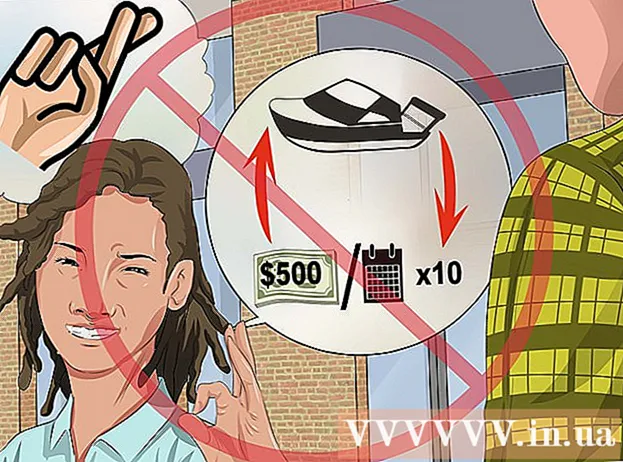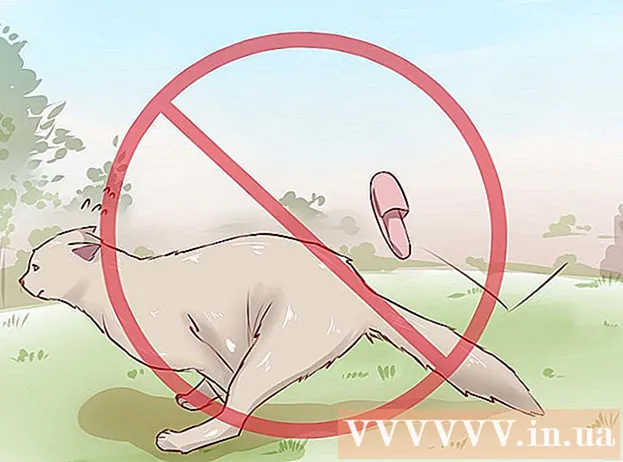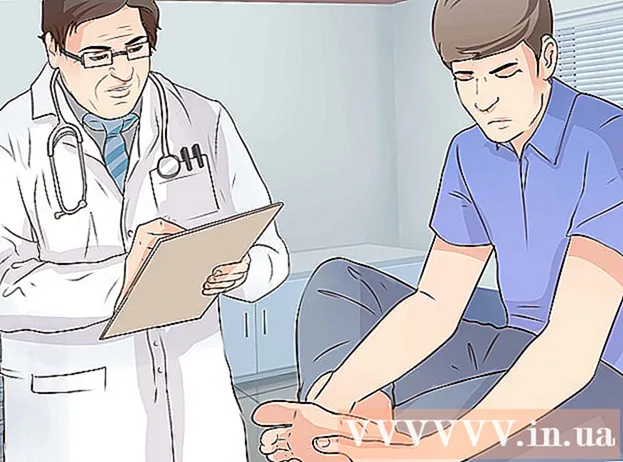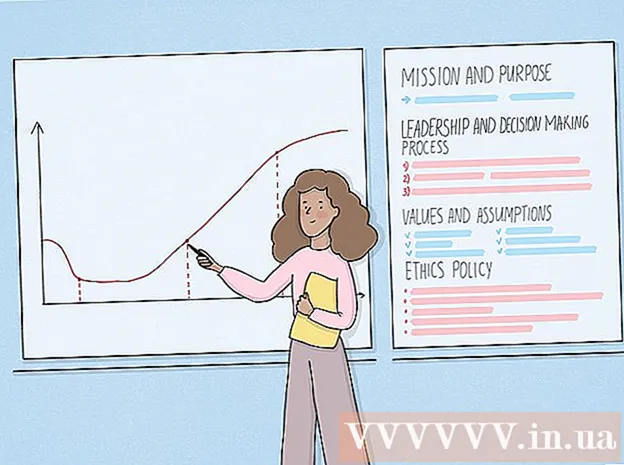Autor:
Louise Ward
Erstelldatum:
7 Februar 2021
Aktualisierungsdatum:
1 Juli 2024

Inhalt
Sie haben ein Video auf Facebook gefunden und möchten es herunterladen? Haben Sie Angst, dass der Uploader das Video löscht, bevor Sie es ansehen können? Möchten Sie Videos zur späteren Anzeige auf Ihr Telefon übertragen? Dazu müssen Sie Videos von Facebook herunterladen. Befolgen Sie die Schritte in diesem Artikel, um Videos auf Facebook hochzuladen, auch wenn der Uploader sie privat gemacht hat!
Schritte
Teil 1 von 2: Videos auf Facebook herunterladen
Überprüfen Sie, ob das Video direkt auf Facebook hochgeladen wurde. Facebook ermöglicht es Benutzern, Links zu Videos von mehreren Websites zu teilen. Benutzer können Videos auch direkt auf Facebook hochladen. Sie können die Videoquelle unter der Videovorschau und dem Titel anzeigen. Wenn die Quelle nicht sichtbar ist, wurde das Video direkt auf Facebook hochgeladen.
- Wenn das Video von einer anderen Website wie YouTube hochgeladen wurde, können Sie das entsprechende Tutorial lesen.

Klicken Sie mit der rechten Maustaste auf den Link zum Video. Wählen Sie im angezeigten Menü die Option „Linkadresse kopieren“. Alternativ können Sie das Video abspielen, mit der rechten Maustaste auf das Video klicken und Video-URL anzeigen auswählen und dann die URL aus der Adressleiste des Browsers kopieren.- Die Adresse sieht wie folgt aus: "http://facebook.com/photo.php?v=xxxxxxxxxxxxx" oder "http://facebook.com/video/video.php?v=xxxxxxxxxxxxx".

Greifen Sie auf einen Video-Download-Service auf Facebook zu. Sie können viele solcher Websites online finden. Diese Seiten enthalten häufig Anzeigen und viele gefälschte Download-Schaltflächen. Sie sollten einfach auf die Schaltfläche Herunterladen neben dem Textfeld klicken. Wenn Ihr Browser Werbeblocker verwendet, ist es einfacher, Sie vom Besuch dieser Seiten zu unterscheiden.
Fügen Sie die URL in das Textfeld ein. Klicken Sie rechts auf die Schaltfläche Herunterladen. Sie sehen eine Seite, auf der Sie das gewünschte Video herunterladen können.- Wenn eine Meldung angezeigt wird, dass sich das Video, das Sie herunterladen möchten, im privaten Modus befindet, klicken Sie einfach auf Private Video Downloader und befolgen Sie die Anweisungen.
Klicken Sie mit der rechten Maustaste auf den Download-Link. Das Video kann entweder von geringer oder hoher Qualität sein. Wählen Sie eine Qualität, die Ihren Anforderungen entspricht. Bitte klicken Sie mit der rechten Maustaste auf den Download-Link und wählen Sie "Link speichern unter ...". Sie können die Datei umbenennen und den Download-Speicherort auf Ihrem Computer auswählen
- Das Video wird wahrscheinlich um 00:06 Uhr sein, daher benötigen Sie einen entsprechenden Videoplayer, um es auf Ihrem Computer auszuführen.
Teil 2 von 2: Laden Sie Videos im privaten Modus auf Facebook herunter
Öffnen Sie Facebook in Google Chrome. Sie müssen Chrome Web Developer-Tools verwenden, um nach Links zu privaten Videos zu suchen. Chrome ist ein kostenloser Browser. Sie können diesen Browser von Google herunterladen.

Öffnen Sie den Link zu dem Video, das Sie herunterladen möchten. Sie sollten das Video auf derselben Seite öffnen.
Klicken Sie auf die Menüschaltfläche Chrome. Diese Schaltfläche befindet sich in der oberen rechten Ecke (siehe Abbildung ☰). Bewegen Sie die Maus über den Abschnitt "Weitere Tools" und wählen Sie "Entwickler-Tools". Sie sehen eine kleine Leiste am unteren Rand der Webseite.
- Klicken Sie auf die Schaltfläche "Abdocken". Sie müssen auf die vertikale Schaltfläche in der unteren rechten Ecke klicken und dann in einem separaten Fenster auf Abdocken klicken. Auf diese Weise können Sie problemlos Entwicklertools öffnen.

Klicken Sie unter Entwicklertools auf die Registerkarte Netzwerk. Auf der Website finden Sie eine Vielzahl von Anwendungen.
Video abspielen. Um das Video zu sehen, müssen Sie es von Anfang bis Ende im Facebook-Fenster abspielen. Klicken Sie nach der Wiedergabe des Videos auf die Spalte "Typ", um die Liste der angezeigten Elemente nach Datei zu sortieren. Scrollen Sie nach unten, bis Sie die Datei "video / mp4" sehen. Der Dateityp ist media.
- Wenn Sie das Video abgespielt haben, die Datei jedoch nirgendwo sehen können, behalten Sie die Seite mit den Entwicklertools bei und öffnen Sie die Facebook-Seite mit dem Video erneut. Spielen Sie das Video von Anfang bis Ende ab. Möglicherweise müssen Sie diesen Schritt mehrmals wiederholen, um das Video zu sehen.

Klicken Sie mit der rechten Maustaste auf die Videoadresse in der Spalte "Name". Wählen Sie "Link in neuem Tab öffnen" (Link in neuem Tab öffnen). Sie sehen eine neue Registerkarte, die nur dieses Video enthält.- Klicken Sie mit der rechten Maustaste auf das Video. Wählen Sie "Video speichern unter ..." (Video speichern unter ...), wählen Sie aus, wo Sie das Video speichern möchten, und benennen Sie das Video. Werbung
Rat
- Sie benötigen einen geeigneten Videoplayer, um das gerade heruntergeladene Video abzuspielen. Wenn Sie Probleme beim Abspielen der Datei haben, versuchen Sie es mit VLC Media Player!